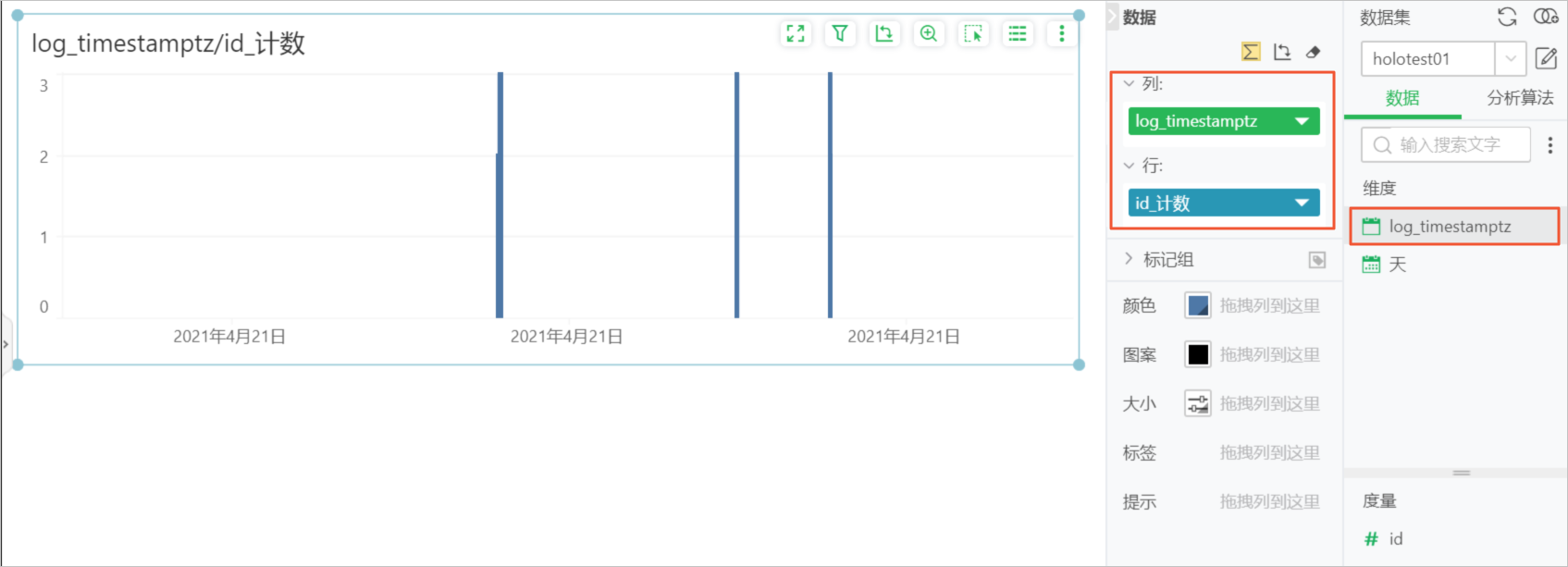本文將為您介紹如何通過Yonghong BI工具連接Hologres并進行數據分析。
操作步驟
下載并安裝客戶端。
下載并安裝永洪Yonghong BI客戶端,請參見Yonghong官方文檔的安裝產品章節。
連接Hologres。
登錄客戶端,在左側導航欄單擊添加數據源,選擇POSTGRESQL進入新建頁面。
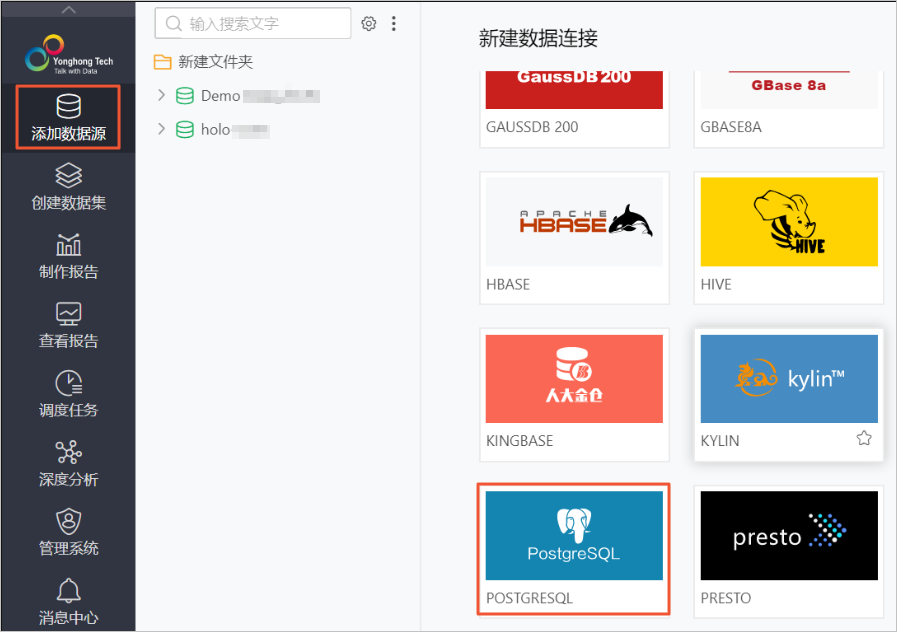
在彈框中配置連接信息,并單擊測試連接。如果提示測試成功,即該數據源成功連接到Hologres。
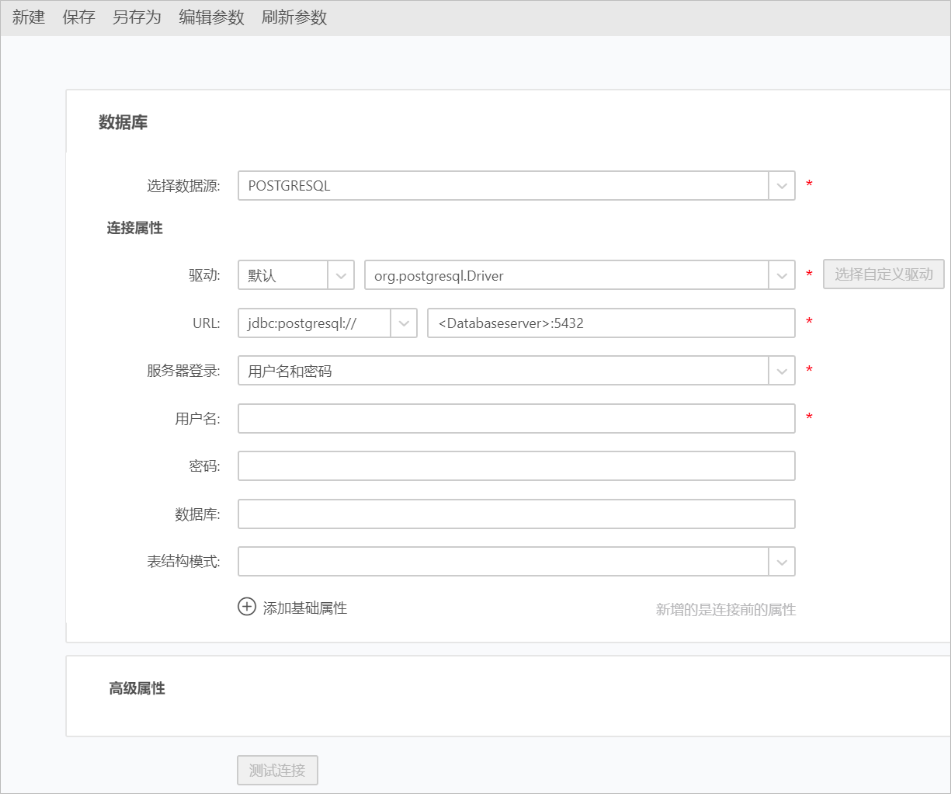
具體參數說明如下:
參數
說明
選擇數據源
您可以選擇POSTGRESQL。
驅動
驅動選擇
org.postgresql.Driver。URL
數據連接URL,填寫格式為
jdbc:postgresql://<Databaseserver>:<port>,其中各參數解釋如下所示:Databaseserver:主機,Hologres實例的公共網絡地址。您可以進入Hologres管理控制臺的實例詳情頁,從網絡信息區域獲取網絡地址。
port:端口,Hologres實例的端口。
服務器登錄
您可以選擇用戶名和密碼方式登錄。
用戶名
當前阿里云賬號的AccessKey ID。獲取方式請參見創建訪問密鑰。
密碼
當前阿里云賬號的AccessKey Secret。獲取方式請參見創建訪問密鑰。
數據庫
Hologres的數據庫名稱。
表結構模式
輸入數據庫下的Schema名稱。
單擊頁面上方的保存,并輸入文件名稱。單擊確定,保存該數據源。
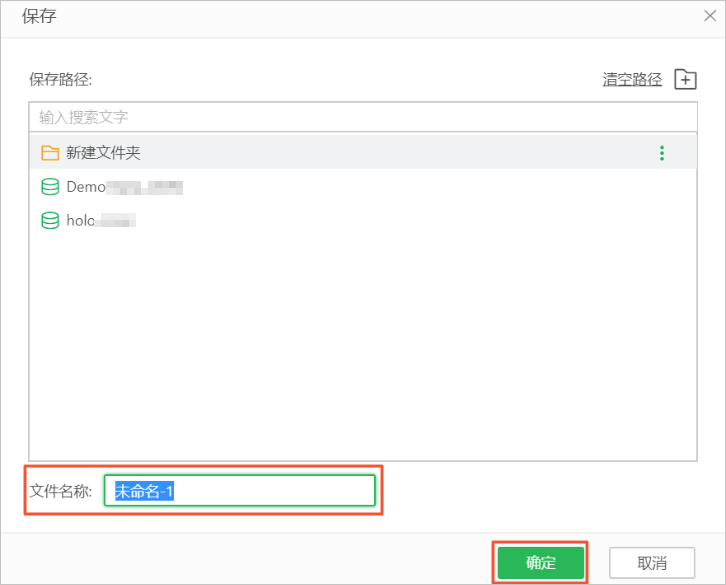
創建數據集。
登錄客戶端,在左側導航欄單擊創建數據集,在頁面中選擇自服務數據集進入新建頁面。

單擊頁面上方的數據集,在列表中單擊目標數據源。將目標表拖拽到右側空白畫布區域,并將表和數據集結果相連。
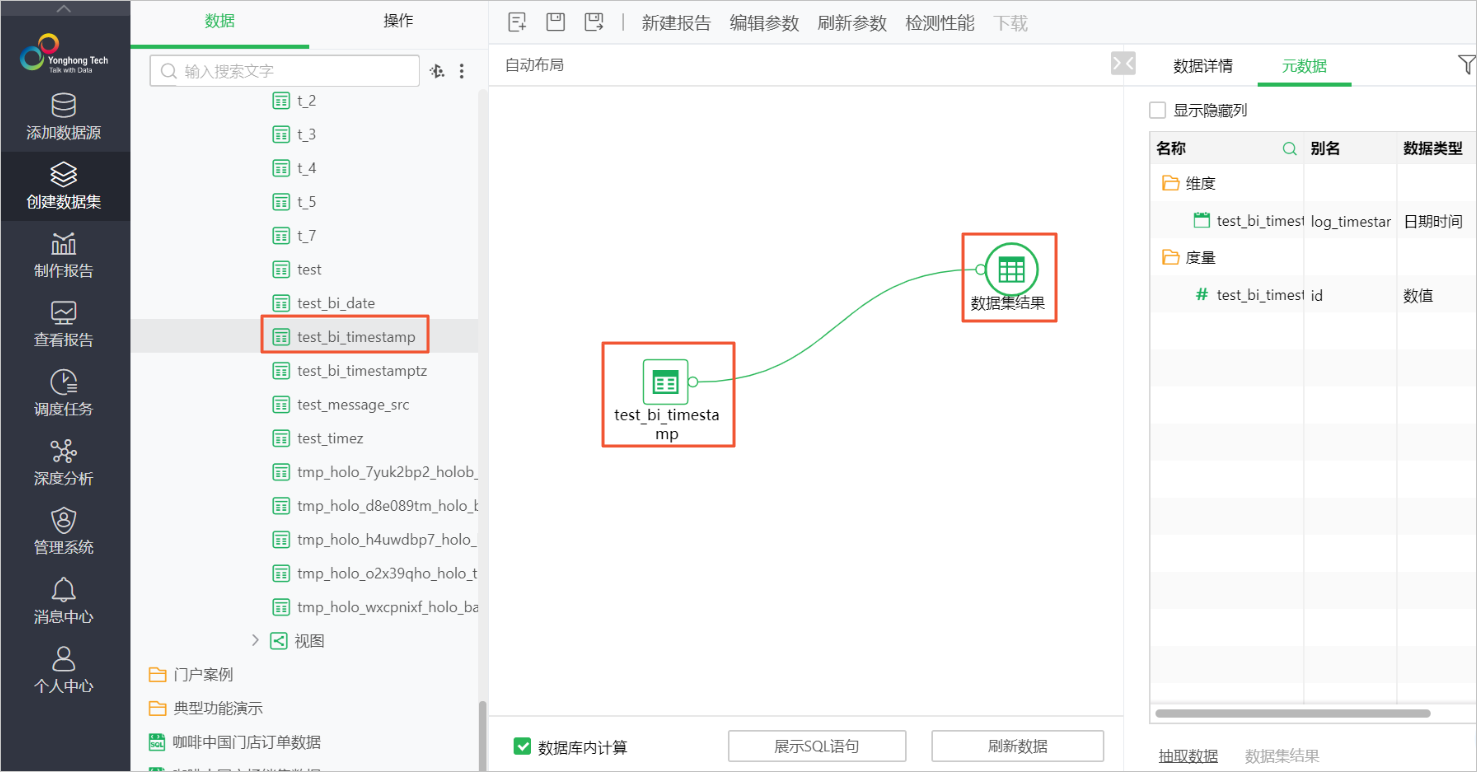
單擊頁面上方的
 圖標,并輸入文件名稱。單擊確定,保存該數據集。
圖標,并輸入文件名稱。單擊確定,保存該數據集。
制作報告。
登錄客戶端,在左側導航欄單擊制作報告,在頁面中選擇新建報告。在主題頁面選擇目標主題來創建報告。
選擇主題后,打開編輯頁面。在右側組件中單擊目標組件,將其拖拽到左側報告編輯區域。
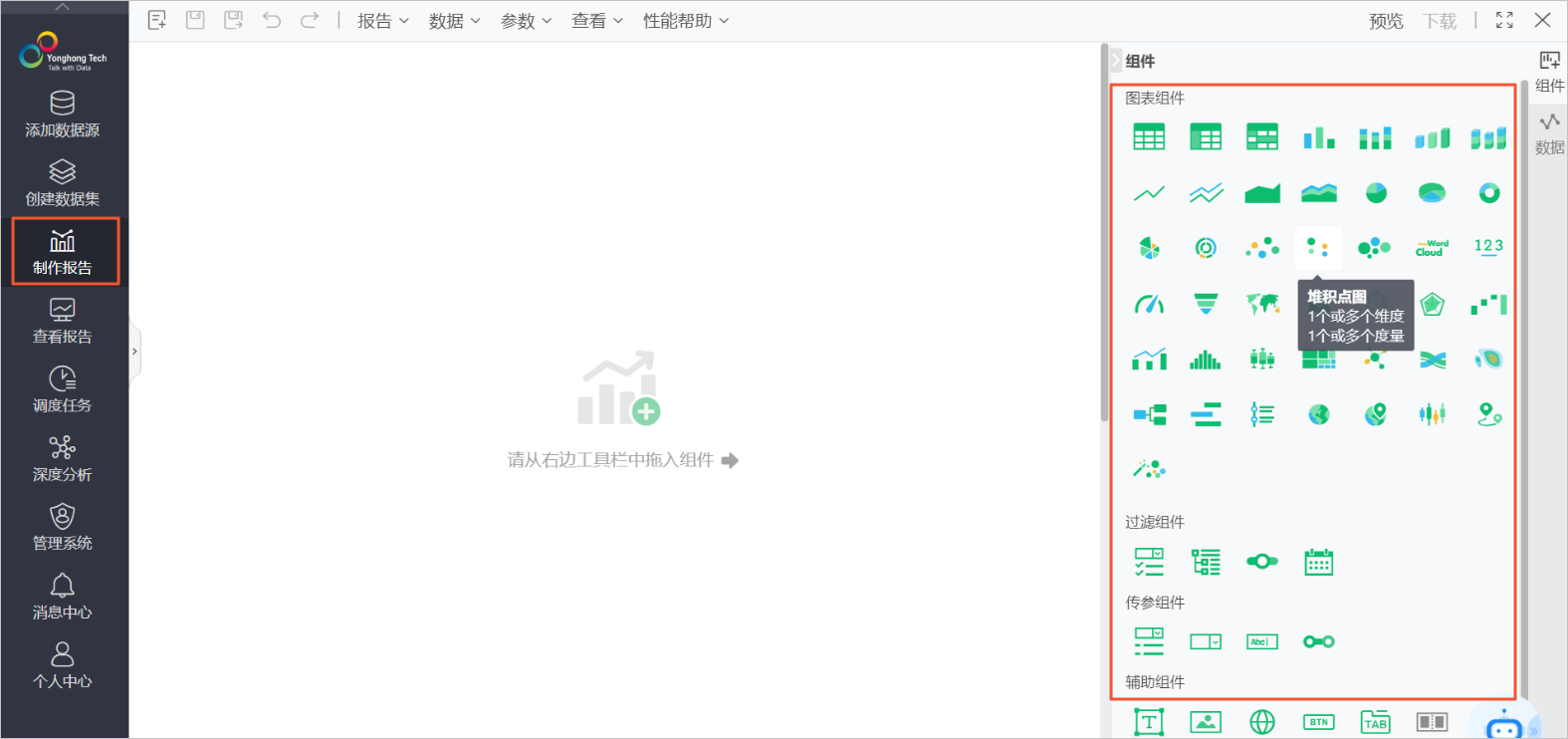
您可以對選定的組件選擇一個數據集進行報告的制作。更多關于報告的操作指導,請參見Yonghong官方文檔的制作可視化報告章節。